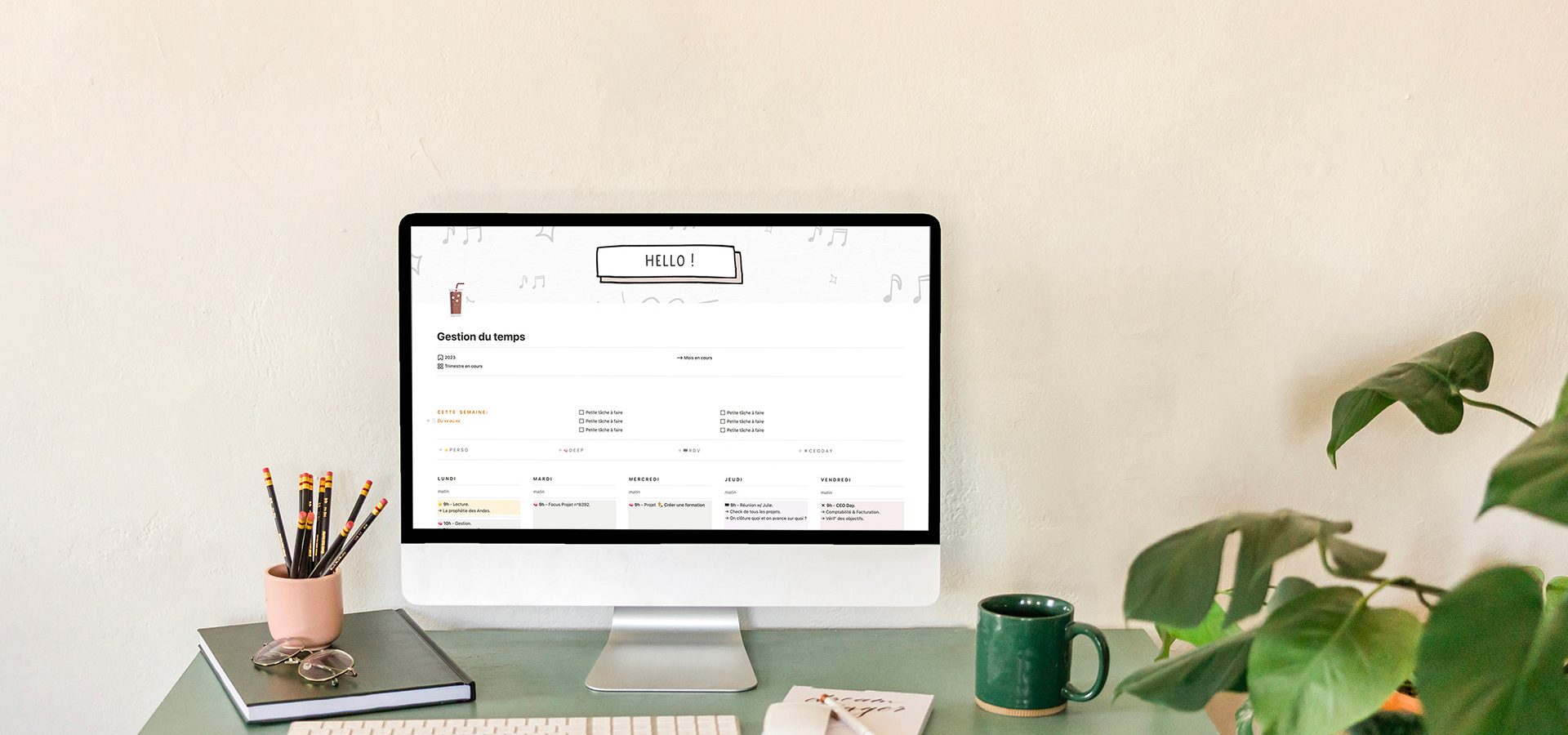
10 réflexes à adopter pour bien utiliser Notion en freelance
Utilisé à bon escient, Notion peut réellement t’aider à réduire ta charge mentale et à gagner en productivité. À mes yeux, ce n’est ni plus ni moins que l’outil d’organisation idéal quand on est à son compte. 💛
Pourtant, force est de constater que bon nombre d’entrepreneur.e.s se sont lancé.e.s dans la création de leur espace de travail sans forcément maîtriser les bases de Notion ni prendre le temps de découvrir toutes ses capacités. Le résultat ne peut être que décevant, voire chaotique si les erreurs s’accumulent. 😕
☝🏻 Je reconnais que Notion peut paraître déroutant au premier abord. Il est hors du commun et ne ressemble à aucune autre solution de ce type sur le marché. Mais sa singularité est clairement une force, et c’est ce qui le rend finalement si puissant, voire totalement irremplaçable au quotidien !
La problématique que je te propose d’aborder aujourd’hui est donc la suivante : comment se servir efficacement de Notion en freelance ? Quelles sont les bonnes pratiques à respecter pour exploiter au mieux cet outil quand on gère une entreprise ?
Avec cet article, compte sur moi pour te transmettre tous les fondamentaux, te briefer et surtout te contaminer avec ma passion indéfectible pour Notion. Je te propose donc 10 réflexes et automatismes que je te recommande d’adopter pour bien utiliser Notion en freelance. 😎
J’en profite pour te dire que si tu préfères partir d’emblée sur un espace de travail Notion clair et optimisé pour les entrepreneur·es, tu peux télécharger nos propres templates prêts à l’emploi ! ⤵️
- Centraliser ton entreprise sur Notion au lieu de multiplier les outils
- Structurer et organiser ton espace de travail
- Utiliser les bases de données et relier certaines d’entre elles
- Choisir la vue adaptée pour tes bases de données
- Personnaliser le design de ton espace pour te sentir « chez toi »
- Ajouter les extensions et widgets qui te semblent utiles pour gagner en efficacité
- Te servir de l’API pour automatiser certaines actions
- Bénéficier d’un gain de temps et de productivité grâce à Notion AI
- Exploiter au maximum les boutons templates pour les tâches répétitives
- Partager uniquement certaines pages si tu invites d’autres utilisateurs
Centraliser ton entreprise sur Notion au lieu de multiplier les outils
La toute première chose à assimiler pour tirer profit de Notion, c’est qu’il ne s’agit pas d’un énième outil à ajouter à ta liste de logiciels et d’applis en freelance.
🧠 L’idée, c’est plutôt de créer un QG ou second cerveau sur Notion, en centralisant tout ton business sur une seule et unique plateforme. Une sorte de bureau virtuel et d’énorme base de données avec toutes les informations et les process relatifs à ton entreprise : ton planning, ton CRM, ton calendrier éditorial, tes contenus, ton suivi financier, l’avancée de chaque projet en cours, tes ressources, tes pensées, ou encore la liste de tâches que tu dois accomplir chaque semaine/mois/année.
❌ Se servir de Notion en créant une page par-ci par-là pour quelques actions, c’est non. Ton espace n’aura aucune cohérence, et tu perdras plus de temps que tu n’en gagneras au final.
👉🏻 Ce qui va te permettre d’être vraiment productif.ve grâce à Notion, c’est de l’exploiter à fond pour toutes tes tâches du quotidien, en le façonnant selon tes besoins.
Tu dois le voir et l’utiliser comme un outil tout-en-un, destiné à centraliser absolument TOUTES tes données professionnelles au même endroit, sans te disperser. Pour ce faire, je t’invite à t’intéresser de plus près à tooouuutes les choses incroyables qu’il est possible de faire en fonction de tes objectifs, et même aux utilisations les plus insolites de Notion, histoire de pousser le kiff encore plus loin. 😍
Structurer et organiser ton espace de travail
Pour éviter d’avoir tout et n’importe quoi en vrac sur ton espace Notion de freelance (je te laisse imaginer le bazar 😱), je te conseille également de réfléchir à sa structure avant de créer la moindre page.
Et si tu as déjà commencé à te servir de Notion au quotidien, rien n’est perdu : tu peux toujours remettre à plat l’agencement de tes contenus (de préférence sur papier), réfléchir à la hiérarchisation de toutes tes informations et revoir comment tu compartimentes tes données.
Pour rappel, tu as 3 niveaux d’éléments pour organiser ton Notion :
- Des workspaces (des espaces de travail individuels ou collectifs).
- Dans chaque workspace, des tableaux de bord thématiques (aussi appelés « dashboards ») dont les intitulés s’affichent sur la barre latérale.
- Sur chaque tableau de bord, des sous-pages avec des titres et différents blocs (du texte, un tableau, des images, des bases de données, etc.).
➡️ Si tu veux optimiser la structure de ton espace, je t’ai montré dans un précédent billet comment j’ai organisé toute ma vie pro sur Notion, notamment grâce à la théorie des tiroirs. Mon process repose sur 5 étapes clés qui te permettront d’avoir une organisation logique, cohérente et efficace. 🙂
Utiliser les bases de données et relier certaines d’entre elles
Troisième réflexe à acquérir pour bien utiliser Notion en freelance et éviter de multiplier les pages sans stratégie : créer des bases de données.
👉🏻 Les bases de données (ou databases) sont des recueils d’éléments, comme des sortes de classeurs où tu vas venir stocker une liste d’entrées (des tâches à réaliser par exemple) ainsi que leurs propriétés (une deadline, un état d’avancement, le nom d’une personne, etc.).
Bien entendu, il est tout à fait possible de construire un espace qui tient la route sans base de données, mais ce serait passer à côté d’une des plus grandes forces de cet outil.
Eh oui, l’une des pires erreurs sur Notion serait de négliger cette fonctionnalité, alors qu’elle est essentielle si tu veux optimiser ton écosystème et réussir à organiser, trier et filtrer tes infos très rapidement. Si ta base contient énormément de données (ce qui sera forcément le cas au fil du temps), tu auras besoin de ce tri pour afficher celles qui t’intéressent en priorité.
Par ailleurs, au lieu de créer plein de bases de données sur diverses pages, je t’encourage vivement à te servir de certaines d’entre elles comme sources pour des bases de données liées (ou base de données relationnelles). Si je reprends l’exemple d’une to-do list : en interconnectant certaines données, tu pourras consulter une même entrée sur différentes pages, en fonction du contexte (en interne ou côté client).
💡 Pour profiter d’un gain de temps précieux, tu peux utiliser nos templates Notion pour freelances : une fois que tu auras téléchargé ces modèles, il te suffit de compléter les différentes bases de données relationnelles que j’ai conçues à partir de notre propre système d’organisation chez J&J. 🤗
Choisir la vue adaptée pour tes bases de données
Il faut savoir qu’il existe différents types de vues lorsque tu crées une base de données Notion :
- « Table » (un tableur avec lignes et colonnes).
- « Board » (un tableau Kanban avec des cartes comme sur Trello).
- « Timeline » (une ligne temporelle).
- « Calendar » (un calendrier).
- « List » (une liste).
- « Gallery » (une galerie avec des images de couverture).
Une fois que tu as généré ta database et choisi une vue, ce format n’est pas définitif : tu peux modifier l’affichage à n’importe quel moment et même cumuler plusieurs vues. Inutile de tout supprimer ou de recommencer tout ce que tu as déjà mis en place. 😏
C’est aussi valable si tu utilises un modèle pré-construit : tu as la possibilité de changer la vue par défaut afin qu’elle réponde davantage à tes besoins.
🗓️ Par exemple, pour de la gestion de projet sur Notion, tu peux tester différentes vues pour mettre en avant certaines propriétés : sous forme chronologique (la fameuse « Timeline »), avec un calendrier ou bien avec une liste de tâches à cocher au fur et à mesure.
Personnaliser le design de ton espace pour te sentir « chez toi »
Une fois que tu as créé un dashboard sur Notion, sache que tu peux t’éclater à personnaliser son design. Au-delà du côté ultra fun se cache un réel intérêt : celui de rendre ton espace beaucoup plus agréable à utiliser.
Plus tu construiras un espace Notion à ton image, plus tu en retireras de la satisfaction, et plus tu auras envie de t’en servir au quotidien. 🥰
C’est fou comme l’apparence d’un dashboard peut différer d’un.e freelance à l’autre ! Il suffit de passer en revue les nombreux templates Notion en libre accès sur le web pour s’en apercevoir. 👀
Les couleurs, la police d’un titre, les visuels, les pictogrammes, les emojis ou encore les images de couverture : tous ces critères esthétiques confèrent une ambiance totalement différente d’un espace à l’autre.
Personnellement, j’ai besoin de minimalisme, d’une interface épurée et de tons pastel pour prendre du plaisir à travailler sur Notion. À toi d’identifier le style qui te plaît pour pousser encore plus loin la personnalisation de ton espace en fonction de tes goûts et de tes préférences.
Et que ton métier en freelance soit en lien ou non avec le graphisme et le design, peu importe : tu n’as aucunement besoin d’avoir des compétences artistiques ! Il y a tout plein d’astuces accessibles aux novices pour rendre ton espace Notion plus beau. 😉
Ajouter les extensions et widgets qui te semblent utiles pour gagner en efficacité
L’outil a beau être ultra complet, il manque tout de même quelques petites fonctionnalités qui peuvent s’avérer utiles au quotidien. N’oublions pas que Notion a pour objectif de booster ta productivité en t’offrant un gain de temps considérable. ⏱️
Par conséquent, pour bien utiliser Notion en freelance (et éviter autant que possible les allers-retours entre ton système d’organisation et d’autres applis tierces), je te recommande d’installer sur ton navigateur web des extensions compatibles avec l’outil.
⚙️ À titre d’exemple, tu as l’extension « Save to Notion » pour enregistrer n’importe quel contenu en ligne (ou une partie de ce contenu) dans une base de données de ton second cerveau. Un incontournable pour ta veille pro !
De même, il existe des widgets Notion à ajouter directement sous forme de blocs sur ton dashoard. Non seulement ces modules permettent de pimper ton espace pour le rendre plus joli, mais en plus, ils enrichissent tes pages et t’évitent de jongler entre différents logiciels. 🙏🏻
Te servir de l’API pour automatiser certaines actions
Autre réflexe à avoir pour te servir de Notion efficacement si tu es entrepreneur.e : connecter ton espace avec d’autres outils de ton environnement de travail, de façon à automatiser certaines actions.
🔁 Pour ce faire, je t’invite à utiliser l’API de Notion ou à passer par un logiciel d’automatisation tel que Zapier.
Concrètement, grâce à cette astuce, tu pourras notamment :
- Faire apparaître les évènements renseignés dans ton Google Calendar sur ton dashboard.
- Afficher un document hébergé sur Google Drive ou sur One Drive directement sur une page Notion.
- Envoyer les informations récoltées via un questionnaire Typeform (collaboration commerciale) ou des messages publiés sur Slack dans une base de données.
Et ce ne sont que des exemples parmi tant d’autres, car il existe des dizaines de connexions possibles avec Notion (Zoom, Figma, Adobe XD, Dropbox, etc.). Je te laisse le soin d’identifier les outils digitaux qui te servent le plus dans ta vie de freelance, et qui gagneraient à être connectés à ton workspace. 🤓
Bénéficier d’un gain de temps et de productivité grâce à Notion AI
L’arrivée de l’intelligence artificielle sur Notion n’a pas fait grand bruit, et pourtant, c’est un game changer. 🙌🏻
Pour te remettre dans le contexte, de plus en plus d’entrepreneur.e.s utilisent l’IA pour les aider à réaliser leurs tâches quotidiennes. Bien évidemment, les robots ne sont pas là pour tout faire à ta place (et te remplacer pendant que tu t’étales de la crème solaire sur la plage 😂). Le principe est plutôt de bénéficier d’une assistance virtuelle pour des actions répétitives et chronophages.
Grâce à Notion AI, tu as accès à plusieurs fonctionnalités d’intelligence artificielle directement sur l’outil. Plus besoin de te connecter à ChatGPT ou de réfléchir à comment formuler le bon prompt !
Notion te propose une liste de commandes spécifiques :
- Trouver des idées sur un sujet précis.
- Générer une to-do list automatique.
- Recenser les arguments pour ou contre quelque chose.
- Résumer un texte.
- Traduire une ressource publiée initialement dans une langue étrangère.
- Rédiger un article de blog, un post pour les réseaux sociaux ou encore un e-mail.
Tu n’as plus qu’à sélectionner la commande qui t’intéresse, puis à générer ton contenu automatiquement. Tu auras alors une base de travail, ce qui te fera gagner énormément de temps au quotidien. Très pratique pour alimenter ton calendrier éditorial sur Notion. 😊
Exploiter au maximum les boutons templates pour les tâches répétitives
L’ajout en 1 clic d’un « Template Button » (avec la commande /Button) fait partie des meilleures fonctionnalités si tu veux optimiser ton utilisation de Notion en freelance.
➕ En clair, les boutons templates te servent à créer de nouveaux éléments sur une page grâce à un modèle de bloc pré-défini, au lieu de perdre du temps à saisir les informations et à tout remettre en forme à chaque fois.
Un cas très simple : imaginons que tu souhaites faire une to-do list sur Notion. Tu peux créer ton modèle de checklist pour énumérer toutes les tâches à réaliser, puis cliquer sur le bouton pour l’utiliser à chaque fois que tu en auras besoin. 👌🏻
Ça marche aussi avec un planning, le squelette d’un article de blog, un bloc-notes, un déroulé de call client, une newsletter, etc. Bref, tu peux tout générer automatiquement et tu n’as plus qu’à remplir tes « blocs templates ».
📍 À noter qu’il est aussi possible de créer un modèle de page Notion à répliquer où tu le souhaites. Il peut s’agir d’un template de fiche client (avec tous les renseignements à compléter) ou d’un modèle de brief que ton client rempliras par exemple.
Partager uniquement certaines pages Notion si tu invites d’autres utilisateurs
Dernier réflexe à adopter pour bien utiliser Notion au quotidien, sans faire de bourde : choisir le bon mode de partage quand tu veux donner accès à un contenu à d’autres utilisateurs.
Il n’est pas rare de travailler à plusieurs sur Notion quand on est freelance, et donc de devoir collaborer sur une même page. Sauf que tu n’as pas forcément envie de partager toutes tes ressources et bases de données, voire de permettre des ajouts ou des modifications sur la page concernée.
De ce fait, garde à l’esprit que :
- Les membres que tu invites sur une page pourront également voir toutes les sous-pages qui apparaissent dessus. Gare aux données que tu désires garder confidentielles !
- Tu as le choix entre un « Full access » ou un accès limité pour chaque invité (éditer, commenter ou juste voir le contenu). Si c’est un espace client sur Notion, le simple fait de consulter le dashboard peut suffire.
- Seules les pages publiques (avec la fonction « Share to the web ») sont accessibles sans avoir à créer un compte Notion. Autrement, ton client, ton collaborateur ou n’importe qui d’autre devra s’inscrire avant d’être en mesure de consulter ta ressource.
- Tu peux désactiver la possibilité de dupliquer une page publique, ou à l’inverse l’activer si c’est un template que tu proposes de réutiliser.
- Tu peux choisir si ta page Notion doit être indexée sur les moteurs de recherche ou non. Ça signifie qu’elle pourra apparaître en fonction des requêtes d’internautes, sur la base des mots-clés qu’elle contient.
J’espère que ces tips et exemples de bonnes pratiques t’aideront à mieux utiliser Notion en freelance. Tu t’en doutes certainement, mais il y a encore pleiiiin d’autres fonctionnalités et astuces qui valent le détour et qui peuvent t’aider à manier l’outil comme un.e pro. Ta prise en main de Notion demandera un temps d’adaptation et s’affinera avec l’expérience, alors no stress : le plus important, c’est de réussir à construire un espace de travail qui répond vraiment à tes attentes, qui te fait économiser un max’ de temps et qui te simplifie la vie. En somme, un système de productivité au service de ton entreprise, sans fioritures. ✌🏻
Pour aller plus loin, tu peux gagner du temps en optant pour des templates Notion sur-mesure, qui restent personnalisables à 100%. C’est le cas de notre pack de templates à prendre à la carte selon tes besoins ou en pack. ⤵️
Comment bien utiliser Notion en freelance ?
🤔 Pourquoi est-ce important de bien utiliser Notion ?
Apprendre à bien utiliser Notion est capital si tu veux gagner en efficacité et optimiser ta productivité : cet outil offre tellement de liberté en matière de personnalisation qu’on peut vite s’égarer. Mal conçu, un espace Notion peut devenir une vraie machine à gaz.
⛔ Qu’est-ce qui caractérise une mauvaise utilisation de Notion ?
En cas de mauvaise utilisation de Notion, tu peux te retrouver avec un espace de travail désorganisé, qui te fait perdre beaucoup de temps et qui te décrédibilise aux yeux de tes clients ou de tes collaborateurs.
💻 Comment se servir de notion en freelance ?
Pour te servir de Notion en freelance, tu dois le voir comme un second cerveau où centraliser toute ton entreprise : tu peux commencer par maîtriser les bases de l’outil avec la création de dashboards et de bases de données, puis découvrir d’autres fonctionnalités plus poussées comme l’IA et les boutons templates.
Nous laisser un commentaire ?
Nous y répondrons dans les plus brefs délais.












2 commentaires
Comment parvenir à un meilleur usage de notion
Hello Ismail,
N’hésite pas à taper « Notion » dans la barre de recherche de notre site, tu y retrouveras de nombreuses ressources (articles approfondis, templates…) qui devraient t’aider à améliorer ton utilisation de l’outil :)